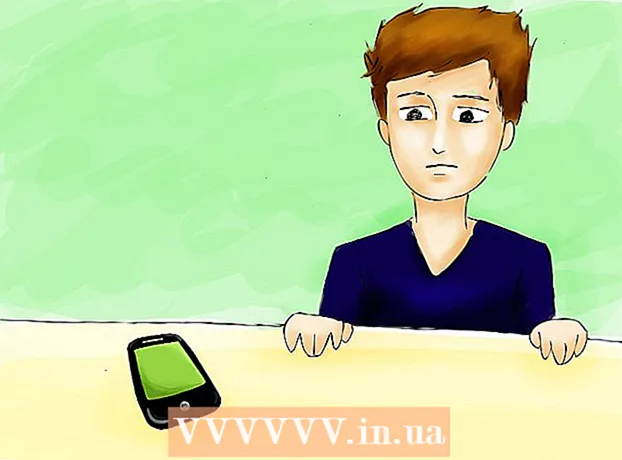Auteur:
Roger Morrison
Denlaod Vun Der Kreatioun:
3 September 2021
Update Datum:
1 Juli 2024
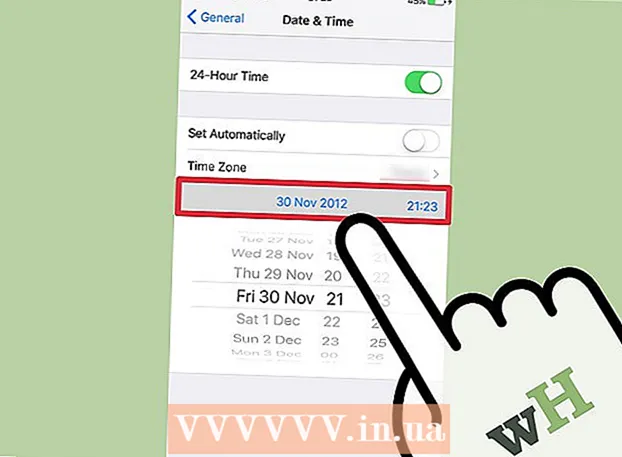
Inhalt
- Ze trëppelen
- Method 1 vu 4: Benotzt den App Store op Ärem iPhone
- Method 2 vu 4: Synchroniséiert erofgeluede Apps mat iTunes
- Methode 3 vu 4: Installéiere geläscht iPhone Apps
- Methode 4 vu 4: Installéiert net autoriséiert Apps mam Mojo
- Tipps
An dësem Artikel erkläre mir Iech wéi Dir Apps op Ärem iPhone erofluet an installéiert.
Ze trëppelen
Method 1 vu 4: Benotzt den App Store op Ärem iPhone
 Maacht den App Store. Et ass eng blo App mat engem wäissen "A" am Krees.
Maacht den App Store. Et ass eng blo App mat engem wäissen "A" am Krees. - Fannt eng App. Dir kënnt dat op zwou Weeër maachen:
- Wann Dir eng spezifesch App am Kapp hutt, tippt als éischt "Sich" um Enn vum Écran, da klickt op d'Sichbar uewen um Écran, a gitt dann den Numm vun der App oder e Sichbegrëff. Wéi Dir tippt, ginn App-Suggestiounen ënner der Sichbar erschéngen.
- Fir verschidden Apps ze gesinn, tippt "Kategorien" ënnen um Écran an da flitt verschidde Kategorien fir déi verfügbar Optiounen ze gesinn.
- Tippen op "Featured" am ënneschten Deel vum Bildschierm fir eng rotéierend Lëscht vun Apps ze gesinn déi gewielt gi well se innovativ sinn, e speziellen Design hunn oder well se am Trend kënnen.
- Tippen op "Charts" am ënneschten Deel vum Bildschierm fir déi Top gratis a bezuelte Apps ze gesinn, sortéiert no Popularitéit.
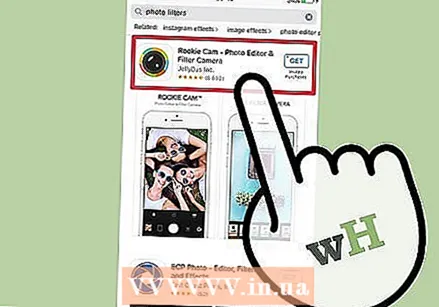 Tippen op eng App fir se erofzelueden. Wann Dir den Numm oder d'Bild vun enger App gesitt, déi Dir op Ärem iPhone wëllt bäifügen, da kënnt Dir se tippen fir d'App auszewielen.
Tippen op eng App fir se erofzelueden. Wann Dir den Numm oder d'Bild vun enger App gesitt, déi Dir op Ärem iPhone wëllt bäifügen, da kënnt Dir se tippen fir d'App auszewielen. - Tippen op Detailer. Hei kënnt Dir Versiounsgeschicht, Screenshots gesinn a méi iwwer eng App léieren ier Dir se erofgelueden hutt.
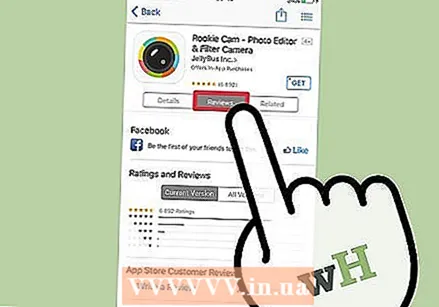 Tap Rezensiounen. Hei kënnt Dir d'Erfahrunge vun anere Benotzer liesen. Rezensiounen sinn e gudde Wee fir ze moossen ob eng App mécht wat se versprécht.
Tap Rezensiounen. Hei kënnt Dir d'Erfahrunge vun anere Benotzer liesen. Rezensiounen sinn e gudde Wee fir ze moossen ob eng App mécht wat se versprécht. - Tippen op den "Bezunnene" Tab fir eng Lëscht mat Apps ze gesinn déi der App ähnlech sinn.
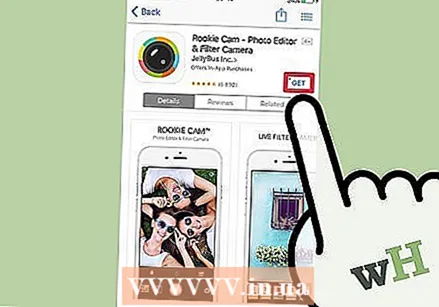 Tippen EROFLUEDEN op der rietser Säit vun der App. Wann Dir fir eng App bezuele musst, enthält dëse bloe Knäppchen de Präis amplaz vum Wuert "EROFLUEDEN".
Tippen EROFLUEDEN op der rietser Säit vun der App. Wann Dir fir eng App bezuele musst, enthält dëse bloe Knäppchen de Präis amplaz vum Wuert "EROFLUEDEN". - Gitt Är Apple ID an / oder Passwuert wann gefrot.
- Erstellt en Apple ID wann Dir nach keng Apple ID hutt.
- Tippen INSTALL. Dëst Wuert erschéngt op der selwechter Plaz wéi de "EROFLUEDEN" Knäppchen oder de Präis.
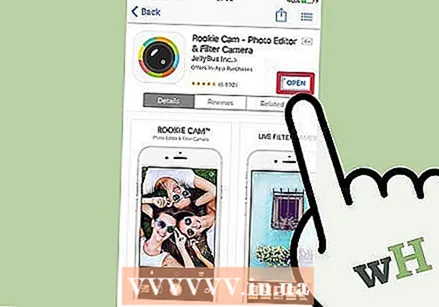 Tippen OPEN. Wann d'App installéiert ass, gëtt eng Ikon op Ärem Startschierm bäigefüügt, de "INSTALL" Knäppchen ännert op de "OPEN" Knäppchen. Wann Dir se tippt öffnet d'App déi Dir just erofgelueden hutt.
Tippen OPEN. Wann d'App installéiert ass, gëtt eng Ikon op Ärem Startschierm bäigefüügt, de "INSTALL" Knäppchen ännert op de "OPEN" Knäppchen. Wann Dir se tippt öffnet d'App déi Dir just erofgelueden hutt.
Method 2 vu 4: Synchroniséiert erofgeluede Apps mat iTunes
- Verbannt Ären iPhone mat Ärem Computer mat engem USB Kabel. Wann den Telefon ugeschloss ass, gëtt iTunes automatesch op.
- Dës Method erlaabt Iech erofgeluede iPhone Apps vun Ärem Computer op Ärem iPhone ze synchroniséieren.
- Öffnen iTunes wann de Programm net automatesch opgaang ass. D'Ikon vum Computerprogramm ass e ronne Krees mat enger musikalescher Notiz.
- Klickt op Store. Dëst ass uewen an der Fënster.
- Klickt op Apps. Et ass an der oberer rechter Ecke vun der Fënster.
- Klickt op iPhone. Dëst ass uewen an der Fënster.
- Dëse Wee kënnt Dir sécher sinn datt Dir nëmmen Apps erofluet déi op engem iPhone funktionnéieren.
- Wielt eng Kategorie aus dem Dropdown-Menü "All Kategorien". Dëst ass eng vun zwou Weeër fir eng App ze fannen fir erofzelueden. Hei fannt Dir eng Lëscht vu Kategorien déi Apps nom Thema oder Funktioun gruppéieren. Klickt op d'Aart vun der App déi Dir wëllt gesinn wéi eng Apps verfügbar sinn.
- Kuckt "Produktivitéit" wann Dir Apps sicht déi Iech erlaabt Notizen oder Lëschten ze kreéieren oder Apps déi Iech Zäit spueren.
- Kuckt d'Kategorie "Neiegkeeten" wann Dir no Apps vun Äre Liiblingsnoriichten Websäiten sicht.
- Gitt op "Fotografie" fir Kamera- a Foto Editing Apps.
- Typ en App Numm oder Schlësselwuert an der Sichbar uewe riets am Eck vun der Fënster. Dëst ass den zweete Wee fir eng App am iTunes Store ze fannen.
- Press ⏎ Retour wann Dir fäerdeg sidd.
- Wann Dir e Wuertspill sicht, awer Dir wësst net den Numm vun der App, probéiert de Sichbegrëff "Wuertspill".
- Gitt den Numm vun engem Appentwéckler (wéi Zynga oder Google) fir hir Auswiel u Apps ze gesinn.
- Wann Dir keng Sichresultater gesitt, duebel-Check der Schreifweis.
- Klickt op den Numm vun enger App fir d'Detailer vun der App ze gesinn. Et ass egal wéi Dir mat enger App ukomm sidd, Dir kënnt ëmmer op den Numm vun enger App klickt fir eng kuerz Beschreiwung ze liesen (geschriwwen vum Entwéckler) iwwer wat d'App mécht.
- Klickt Bewäertungen a Bewäertungen. Leit déi Apps eroflueden loossen dacks eng Bewäertung mat enger Empfehlung oder enger Warnung fir d'App net erofzelueden.
- Liest e puer vun de Bewäertunge fir eng Iddi ze kréien ob d'App Äre Besoinen entsprécht.
- Klickt op EROFLUEDEN. Wann Dir fir d'App bezuele musst, da steet de Präis am Knäppchen, amplaz "EROFLUEDEN".
- Gitt Är Apple ID an / oder Passwuert wann gefrot.
- Klickt op d'iPhone Ikon uewen an der Fënster.
- Klickt op Apps. Elo gesitt Dir e Bildschierm mat all Ären Apps.
- Klickt op Installéieren. Klickt op de Knäppchen niewent der App déi Dir op Ärem iPhone kopéiere wëllt.
- Klickt op Uwenden. Et ass am ënneschten riets Eck vun der Fënster. Elo gëtt d'App op Ärem iPhone installéiert.
Methode 3 vu 4: Installéiere geläscht iPhone Apps
 Öffnen den App Store. Wann Dir eng App nei installéiere wëllt, déi Dir virdru geläscht hutt, kënnt Dir se direkt vun Ärem iPhone maachen.
Öffnen den App Store. Wann Dir eng App nei installéiere wëllt, déi Dir virdru geläscht hutt, kënnt Dir se direkt vun Ärem iPhone maachen. - Wann Dir eng App ewechgeholl hutt, déi Dir jeemools bezuelt hutt, musst Dir se net méi bezuelen.
- Reinstalléiere vun enger geläschter App restauréiert normalerweis net Är al App Virléiften an Daten - nëmmen d'App selwer.
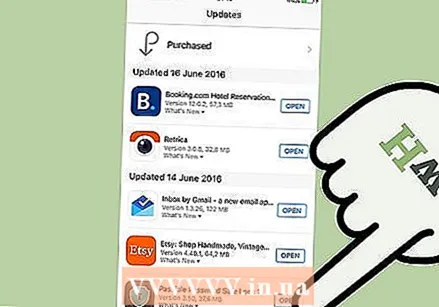 Tippen op Updates. Et ass um Enn vun der App Store Fënster.Elo gesitt Dir eng Lëscht vun allen Apps installéiert op Ärem iPhone déi en Update verfügbar hunn.
Tippen op Updates. Et ass um Enn vun der App Store Fënster.Elo gesitt Dir eng Lëscht vun allen Apps installéiert op Ärem iPhone déi en Update verfügbar hunn. - Tap Kaaft. Dëst ass uewen an der Fënster. Elo gesitt Dir eng Lëscht vun allen Apps déi Dir jeemools erofgelueden hutt (gratis a kaaft Apps).
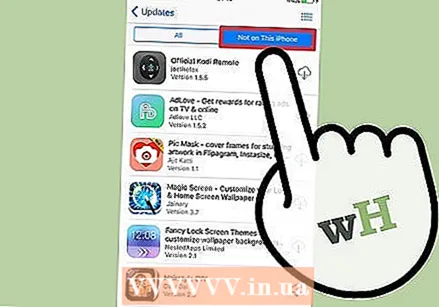 Tippen Net op dësen iPhone. Dës Lëscht weist d'Apps déi Dir jeemools erofgelueden hutt awer net am Moment op Ärem Handy.
Tippen Net op dësen iPhone. Dës Lëscht weist d'Apps déi Dir jeemools erofgelueden hutt awer net am Moment op Ärem Handy. 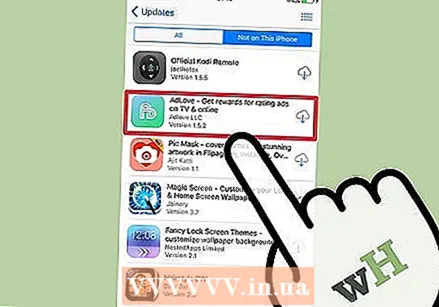 Fannt déi App déi Dir nei installéiere wëllt. Dir musst vläicht scrollen fir d'App ze fannen. Dir kënnt och den Numm an der Sichbar tippen.
Fannt déi App déi Dir nei installéiere wëllt. Dir musst vläicht scrollen fir d'App ze fannen. Dir kënnt och den Numm an der Sichbar tippen. 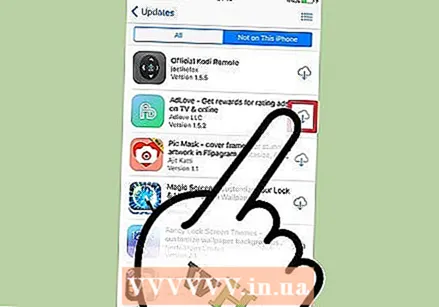 Tippen op d'Wollek niewent dem App Numm. D'Installatioun fänkt elo un, Dir wäert net fir Är Bezuelungsinformatioun gefrot ginn. Wann d'App installéiert ass, gëtt eng nei Ikon op Ärem Startschierm erschéngt, sou datt Dir d'App einfach opmaache kënnt.
Tippen op d'Wollek niewent dem App Numm. D'Installatioun fänkt elo un, Dir wäert net fir Är Bezuelungsinformatioun gefrot ginn. Wann d'App installéiert ass, gëtt eng nei Ikon op Ärem Startschierm erschéngt, sou datt Dir d'App einfach opmaache kënnt.
Methode 4 vu 4: Installéiert net autoriséiert Apps mam Mojo
- Géi op mojoinstaller.co am Webbrowser vun Ärem iPhone. Mojo erlaabt Iech Apps ze installéieren déi net am App Store sinn, wéi net autoriséiert Spiller an Apps déi Iech erlaabt de System ze konfiguréieren.
- De Mojo ass bekannt fir vill Bugs ze hunn, awer am Moment ass et déi eenzeg Léisung déi op aktuell Versioune vum iPhone funktionnéiert ouni den Telefon ze jailbriechen. Mojo ass nëmmen op Englesch verfügbar.
- Benotzt dës Method nëmmen wann Dir en erfuerene Benotzer sidd an Dir wësst wat Dir maacht.
- Tippen Install direkt vun Iech iDevice. Et ass e bloe Knäppchen am ënneschten Deel vum Bildschierm.
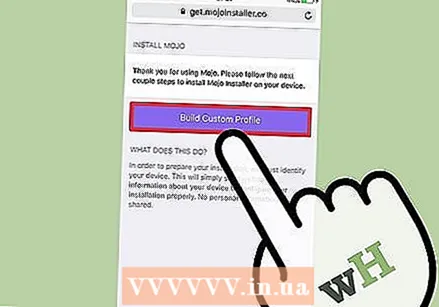 Tippen op Benotzerdefinéiert Profil bauen. Dëst léisst de Mojo wëssen wat Ären iPhone Typ ass, an da kann den "Profil installéieren" Écran op Är iPhone Parameteren App geschéckt ginn.
Tippen op Benotzerdefinéiert Profil bauen. Dëst léisst de Mojo wëssen wat Ären iPhone Typ ass, an da kann den "Profil installéieren" Écran op Är iPhone Parameteren App geschéckt ginn. 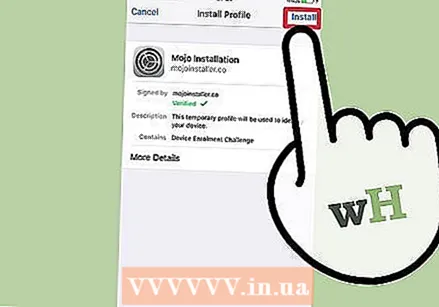 Tippen op Installéieren. Dëst ass an der oberer rechter Ecke vum Bildschierm "Install Profil". Wann Ären Telefon mat engem Passcode gespaart ass, musst Dir en elo aginn. Wann Dir op "Install" getippt hutt, gitt Dir op Äre Webbrowser ëmgeleet.
Tippen op Installéieren. Dëst ass an der oberer rechter Ecke vum Bildschierm "Install Profil". Wann Ären Telefon mat engem Passcode gespaart ass, musst Dir en elo aginn. Wann Dir op "Install" getippt hutt, gitt Dir op Äre Webbrowser ëmgeleet. 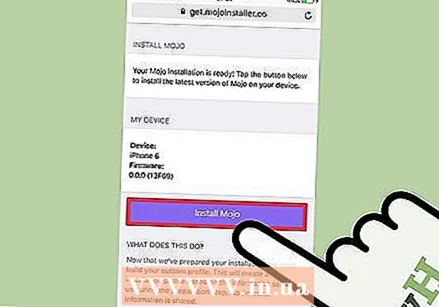 Tippen Install Mojo installéieren. Elo gëtt eng nei Instanz vun der Settings App geöffnet, mat engem aneren "Install Profil" Bildschierm. Et schéngt alles e bëssen reichlech ze sinn, awer et ass néideg fir d'Installatioun.
Tippen Install Mojo installéieren. Elo gëtt eng nei Instanz vun der Settings App geöffnet, mat engem aneren "Install Profil" Bildschierm. Et schéngt alles e bëssen reichlech ze sinn, awer et ass néideg fir d'Installatioun. 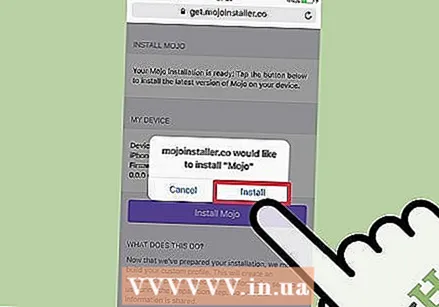 Tippen op Installéieren. Wann Dir no Ärem Zougankscode gefrot sidd, kënnt Dir en an de passende Feld aginn. Wann Dir en Écran mat "Warnung - De Profil net ënnerschriwwe" gesitt, da klickt op "Install" erëm.
Tippen op Installéieren. Wann Dir no Ärem Zougankscode gefrot sidd, kënnt Dir en an de passende Feld aginn. Wann Dir en Écran mat "Warnung - De Profil net ënnerschriwwe" gesitt, da klickt op "Install" erëm. 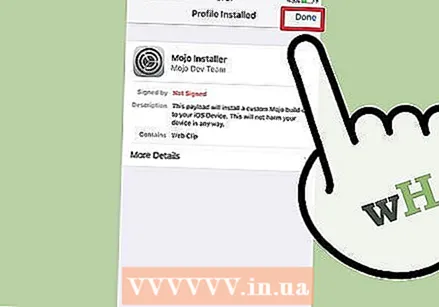 Tippen op gemaach. Mojo ass elo installéiert an eng Ikon ass op Ärem Heembildschierm erschien.
Tippen op gemaach. Mojo ass elo installéiert an eng Ikon ass op Ärem Heembildschierm erschien. 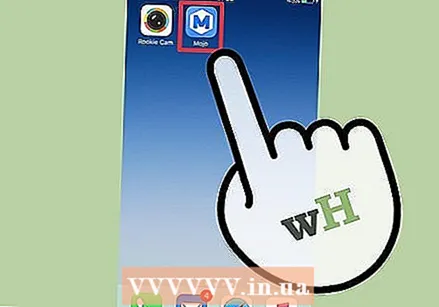 Start d'Mojo App vum Startschierm. Gitt op Äre Startschierm a klickt op d'Mojo Ikon fir d'App ze starten.
Start d'Mojo App vum Startschierm. Gitt op Äre Startschierm a klickt op d'Mojo Ikon fir d'App ze starten. 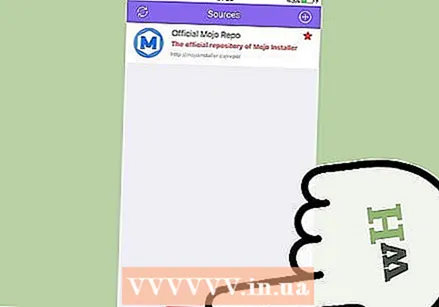 Tippen op Quellen. Dëst ass am Menu am ënneschten Deel vum Bildschierm. De Mojo huet seng eege Versioun vum App Store, an Dir kënnt an deem op d'selwecht Manéier sichen wéi am richtegen App Store.
Tippen op Quellen. Dëst ass am Menu am ënneschten Deel vum Bildschierm. De Mojo huet seng eege Versioun vum App Store, an Dir kënnt an deem op d'selwecht Manéier sichen wéi am richtegen App Store. 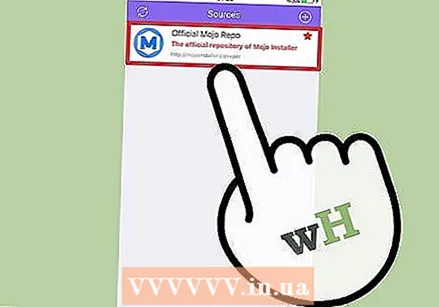 Tippen Offiziell Mojo Repository fir d'Apps ze gesinn. Dir kënnt duerch d'Lëscht vun Apps verfügbar fir erofzelueden, oder Dir kënnt eng Sich maachen andeems Dir den Numm vun enger App an der Sichbar uewen um Écran tippt.
Tippen Offiziell Mojo Repository fir d'Apps ze gesinn. Dir kënnt duerch d'Lëscht vun Apps verfügbar fir erofzelueden, oder Dir kënnt eng Sich maachen andeems Dir den Numm vun enger App an der Sichbar uewen um Écran tippt. 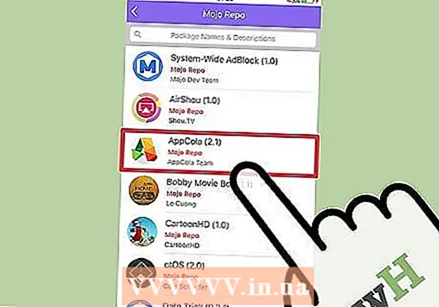 Tippen op den Numm vun der App fir d'Detailer ze gesinn. Wéi mam richtegen App Store kënnt Dir d'Detailer vun der App kucken andeems Dir op säin Numm klickt.
Tippen op den Numm vun der App fir d'Detailer ze gesinn. Wéi mam richtegen App Store kënnt Dir d'Detailer vun der App kucken andeems Dir op säin Numm klickt. 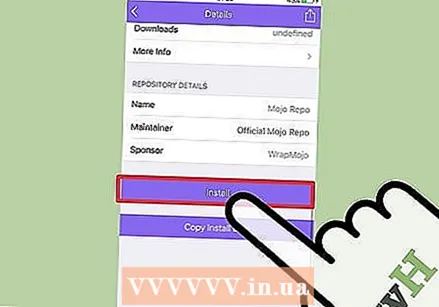 Tippen op Installéieren. E Pop-up erschéngt Iech ze froen fir Är Wiel ze bestätegen, a frot ob Dir d'App weider installéiere wëllt.
Tippen op Installéieren. E Pop-up erschéngt Iech ze froen fir Är Wiel ze bestätegen, a frot ob Dir d'App weider installéiere wëllt. 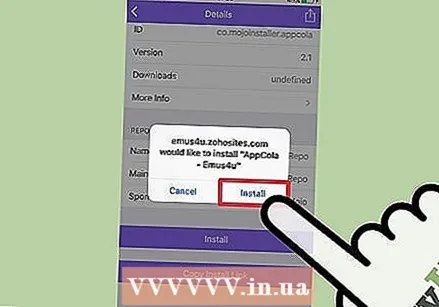 Tippen op Installéieren. Elo gëtt d'App erofgelueden an installéiert op Ärem iPhone. Normalerweis geet et beim éischte Versuch falsch. Klickt op "Probéiert erëm" wann Dir d'Fehlermeldung gesitt. Dir musst dëse Knäppchen e puer Mol drécken ier d'App installéiert ass.
Tippen op Installéieren. Elo gëtt d'App erofgelueden an installéiert op Ärem iPhone. Normalerweis geet et beim éischte Versuch falsch. Klickt op "Probéiert erëm" wann Dir d'Fehlermeldung gesitt. Dir musst dëse Knäppchen e puer Mol drécken ier d'App installéiert ass. - Dréckt den Heem Knäppchen. Dat ass de ronne Knäppchen ënner dem Écran vun Ärem iPhone.
- Öffnen d'Astellunge vun Ärem iPhone. Dat ass déi gro Gear App (⚙️), normalerweis op Ärem Startschierm.
- Minière a fléissendem Allgemeng.
- Scrollen erof a tippen Datum & Zäit. Dëst ass bal am ënneschten Deel vum Menu.
- Rutsch d'Optioun "Automatesch setzen" op d'Off Positioun. Elo gëtt de Schiefer wäiss.
- Tippen op den Datum an d'Zäit. Dëst ass ënner der Zäitzone.
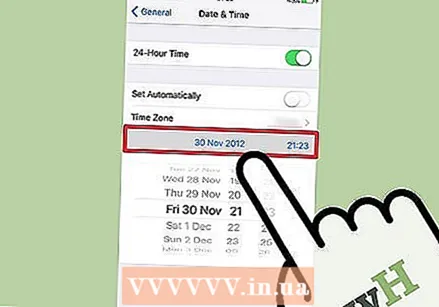 Scrollen den Datum erof. Maacht dëst bis Dir en Datum am Joer 2012 erreecht. Dëst ass momentan erfuerderlech fir Apps mat Mojo installéiert ze benotzen, awer kuckt d'Websäit vum Entwéckler regelméisseg no Updates.
Scrollen den Datum erof. Maacht dëst bis Dir en Datum am Joer 2012 erreecht. Dëst ass momentan erfuerderlech fir Apps mat Mojo installéiert ze benotzen, awer kuckt d'Websäit vum Entwéckler regelméisseg no Updates.
Tipps
- Benotzt Siri fir eng App fir Iech erofzelueden andeems Dir seet "Siri, download [App Numm]".